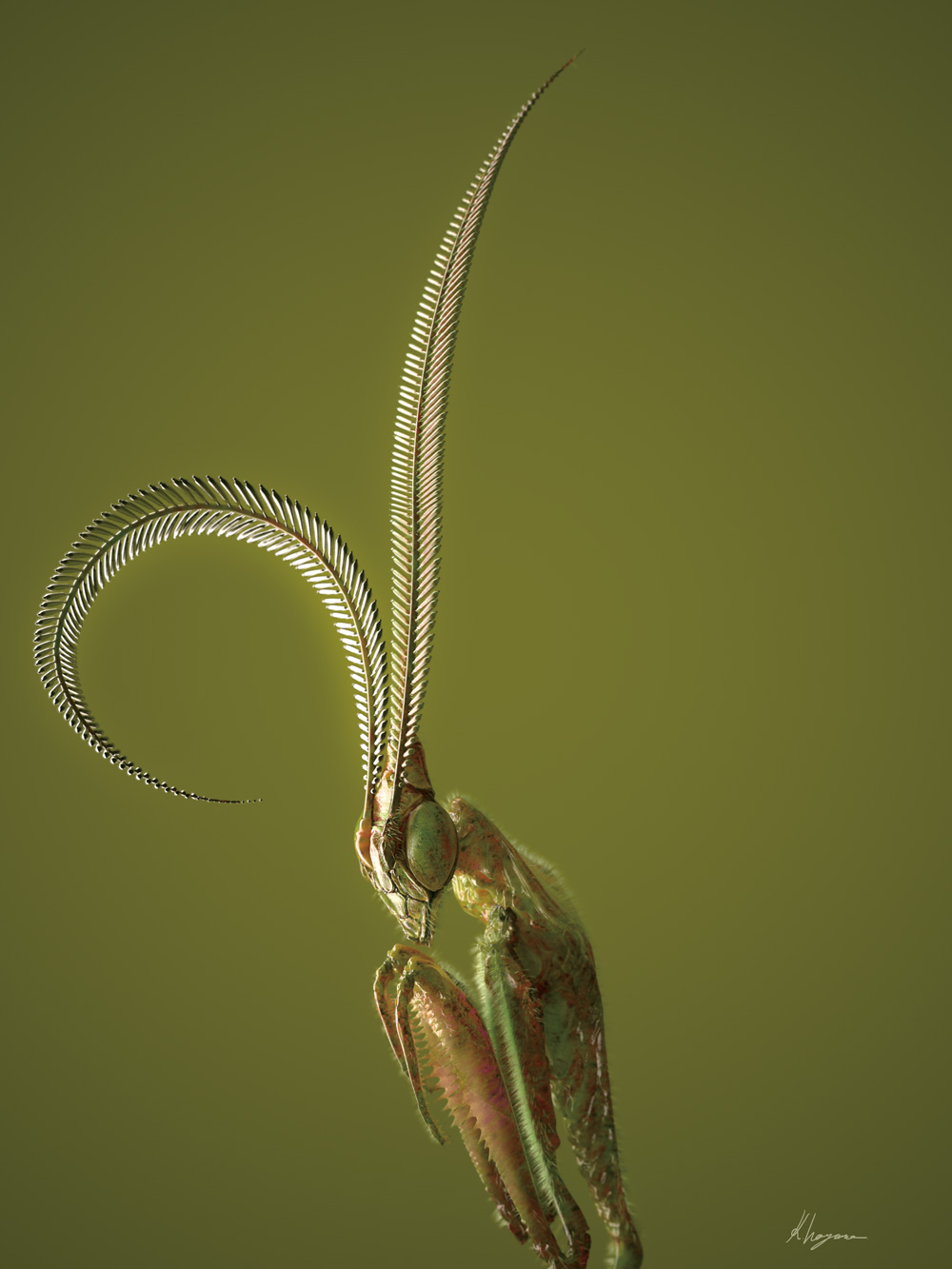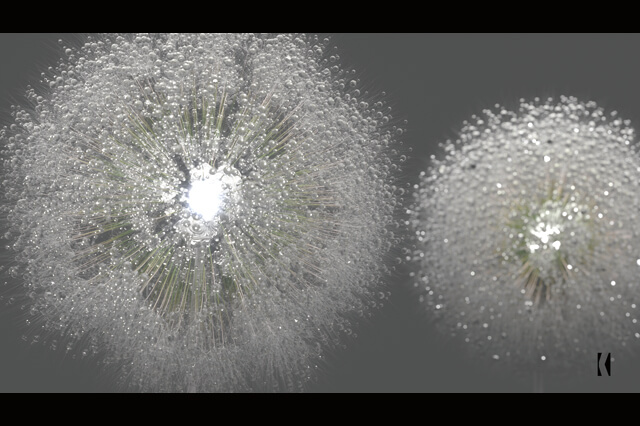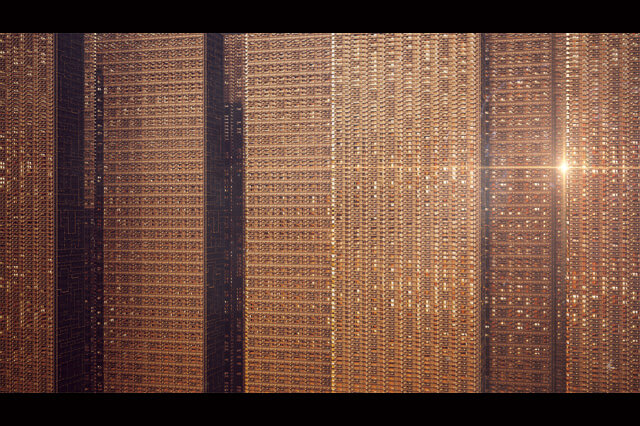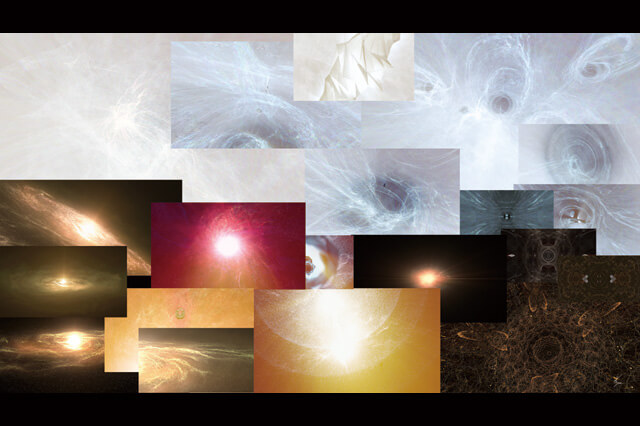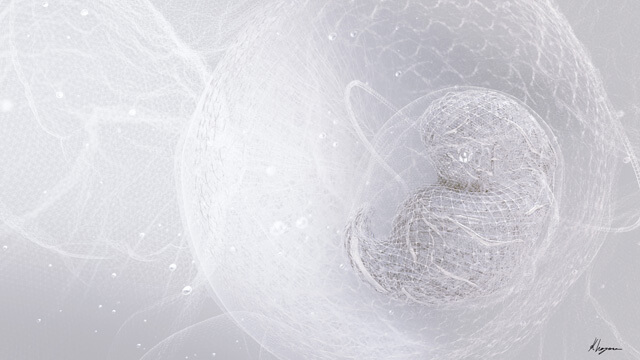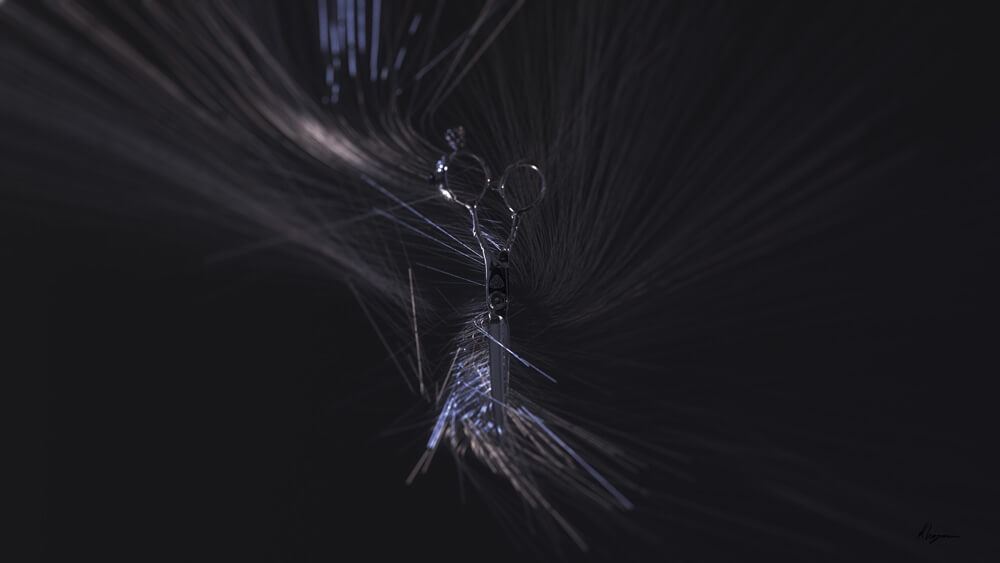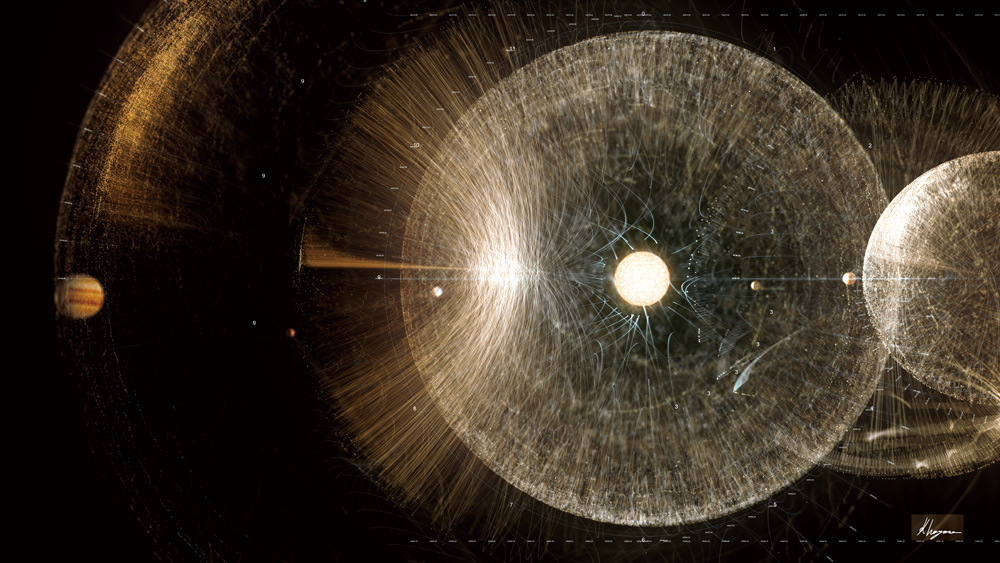Basic MAX
3ds Maxのちょっとした小技を紹介していく「Basic MAX」コーナー。ひとつひとつは小さい知識ですが、毎回使用するようなものは全体的な作業の効率化、スピードアップにつながりますね。そして、3ds Maxの使用者が増えますように......。今回はモディファイヤについて解説します。
Point1:モディファイヤの基本操作
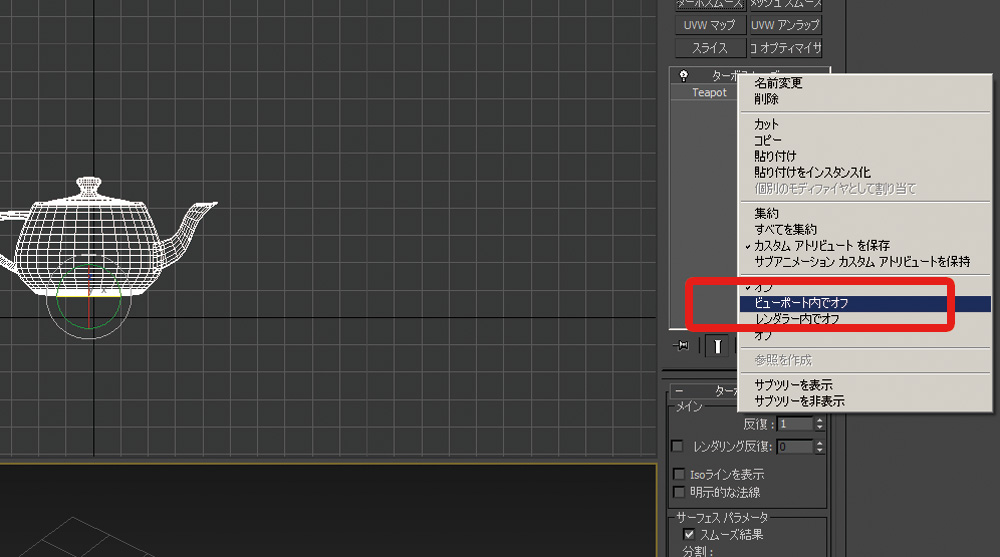
▲モディファイヤはON/OFFを切り替えるほかに、[ビューポート内でオフ]や[レンダラー内でオフ]などが個別に設定できます。
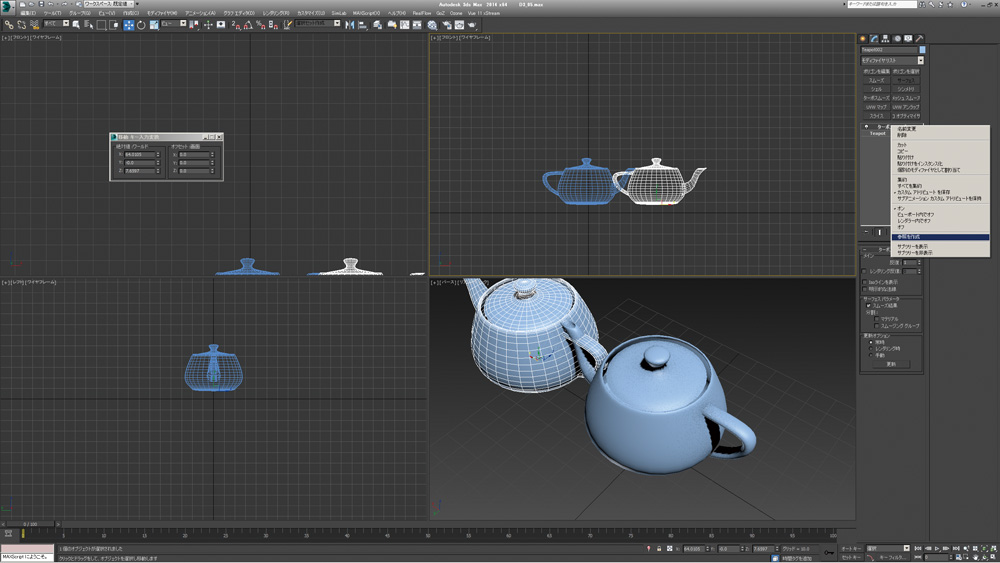
▲インスタンスから片方を参照に変換することも可能。
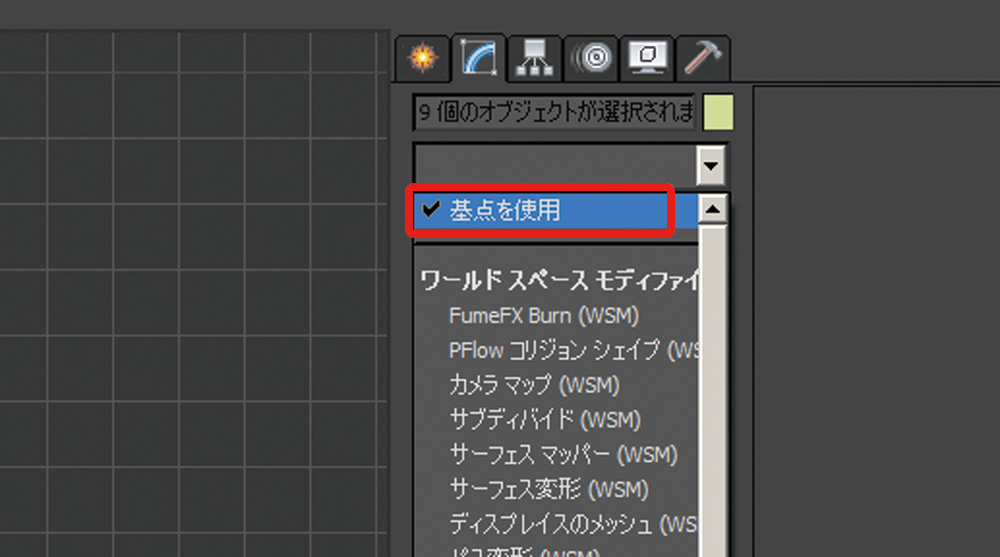
▲複数のオブジェクトに対して一度にモディファイヤを割り当てる場合は[基点を使用]にチェックを入れます。インスタンスなので個別に行うときはそれぞれチェックを入れた方が良いです。
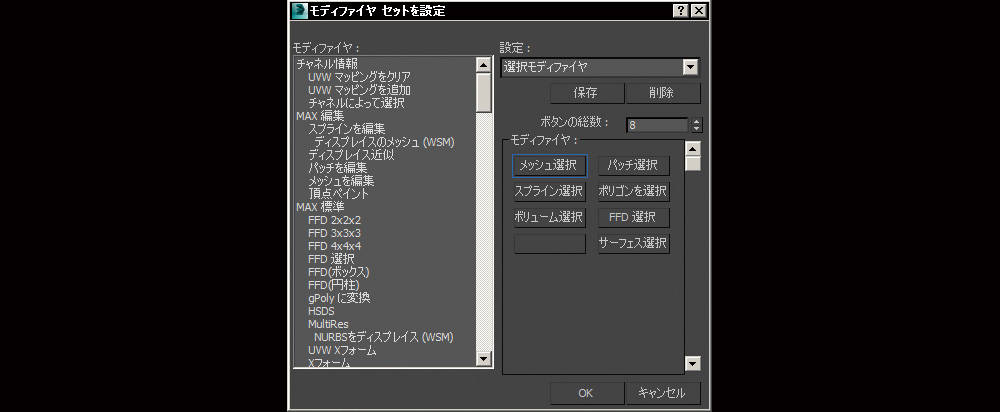
▲モディファイヤのボタンはサンプルがたくさんあります。[モディファイヤ セットを設定]から自分で好きなものを配置することができます。

▲[スタックをロック]でモディファイヤパネルをロックすることが可能。他のオブジェクトを触っても、現在のオブジェクトのままにしておくことができます。
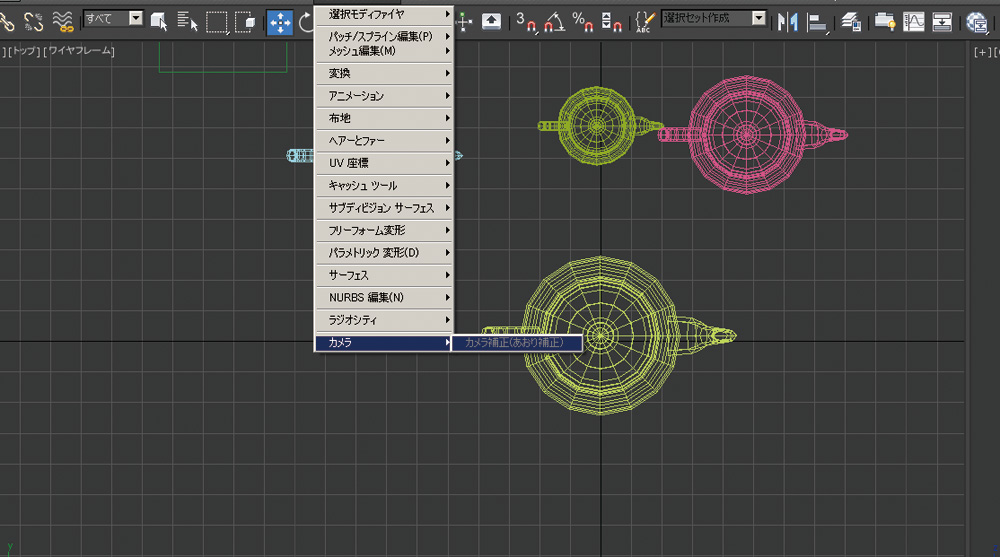
▲なお、モディファイヤは上部のタブからも操作できます。カメラ補正はここからしか選択できないようです。
Point2:便利なモディファイヤの一例
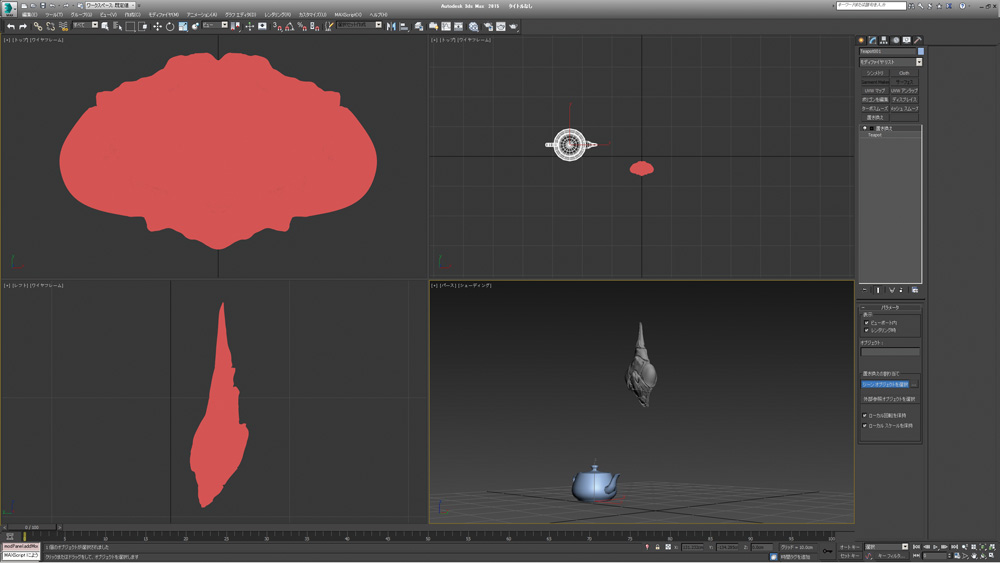
▲便利なモディファイヤとしてまず挙げたいのが[置き換え]のモディファイヤ。
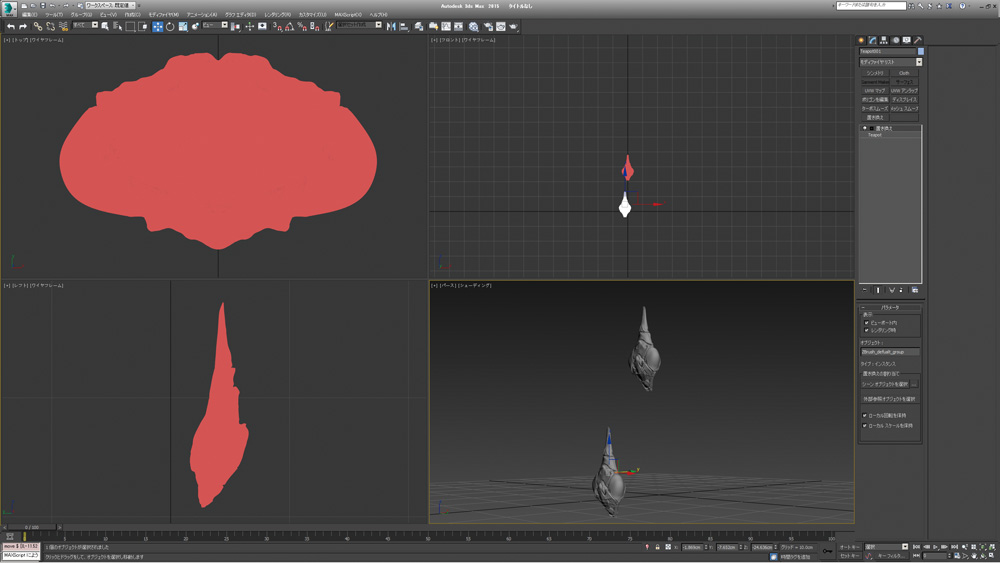
▲シーンの別オブジェクトに適用すると、文字通り置き換えることができます。プロキシとしても使用可能。
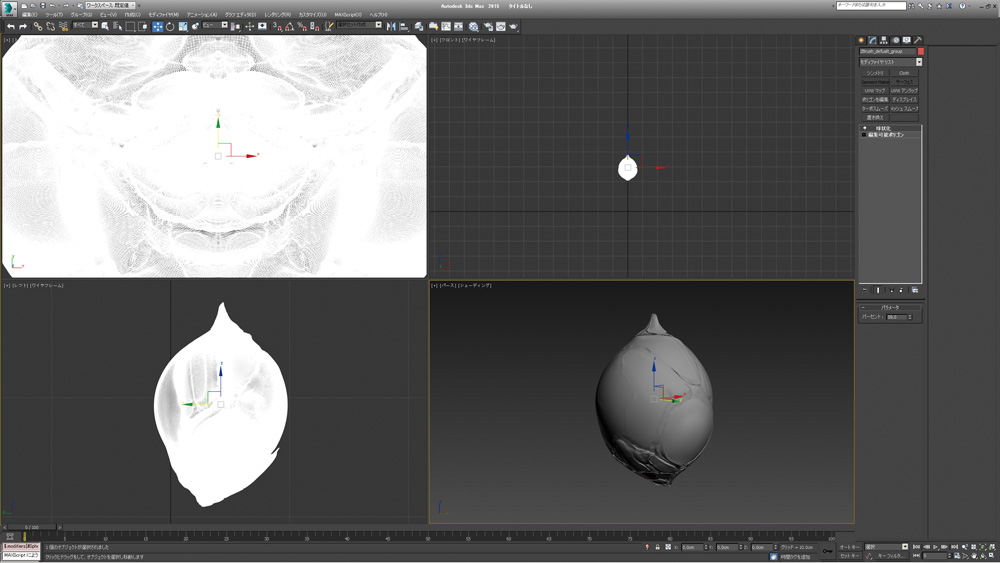
▲続いては[球状化]のモディファイヤ。どんなオブジェクトも球状にすることができます。まるで風船みたいですね。
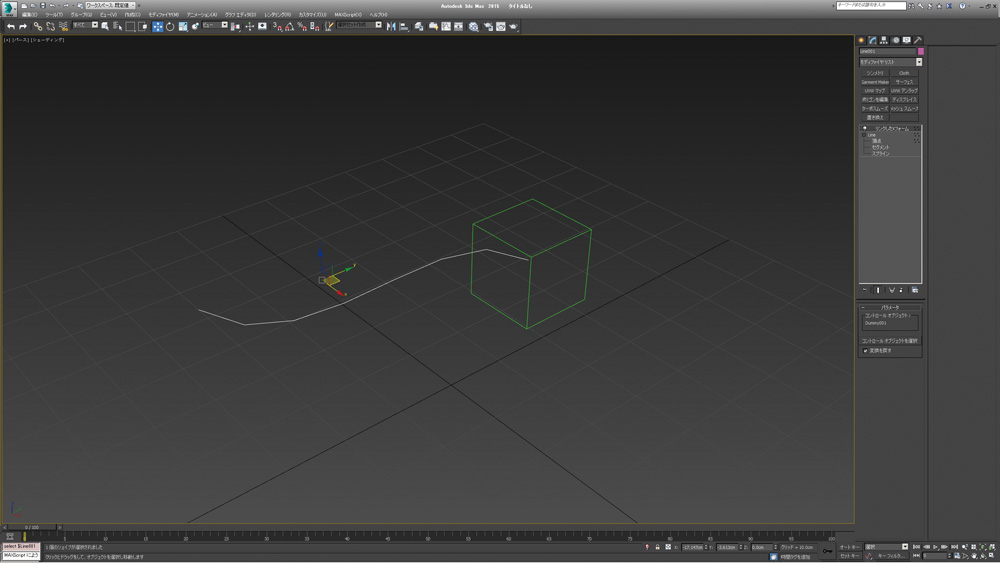
▲[リンクしたXフォーム]。スプラインの頂点などを他のオブジェクトに固定することができます。

▲しきい値を入れることで、頂点を連結させることができる[頂点連結]。一時的に繋げたい場合などに便利です。

▲2015バージョンからの新機能[面取り]モディファイヤ。この機能のおかげで面取りが非常に楽になりました。
[プロフィール]
早野海兵(はやのかいへい)
日本大学芸術学部卒業後、(株)ソニー・ミュージックエンタテインメント、(株)リンクス、(株)ソニー・コンピューターエンタテインメントを経て、フリーランスで活動。2007年(株)画龍を設立。
www.ga-ryu.co.jp
www.kaihei.net
Twitter:@kai_hei